Btscene yansıları ve proxy siteleri: Btscene'e erişim engelini kaldırın
Btscene proxy ayna siteleri btscene engelini kaldırın. Kuşkusuz, web sitelerine erişimin engellenmesi sorunuyla yüzleşmek zorunda kalan birçok insan …
Makaleyi Okuyun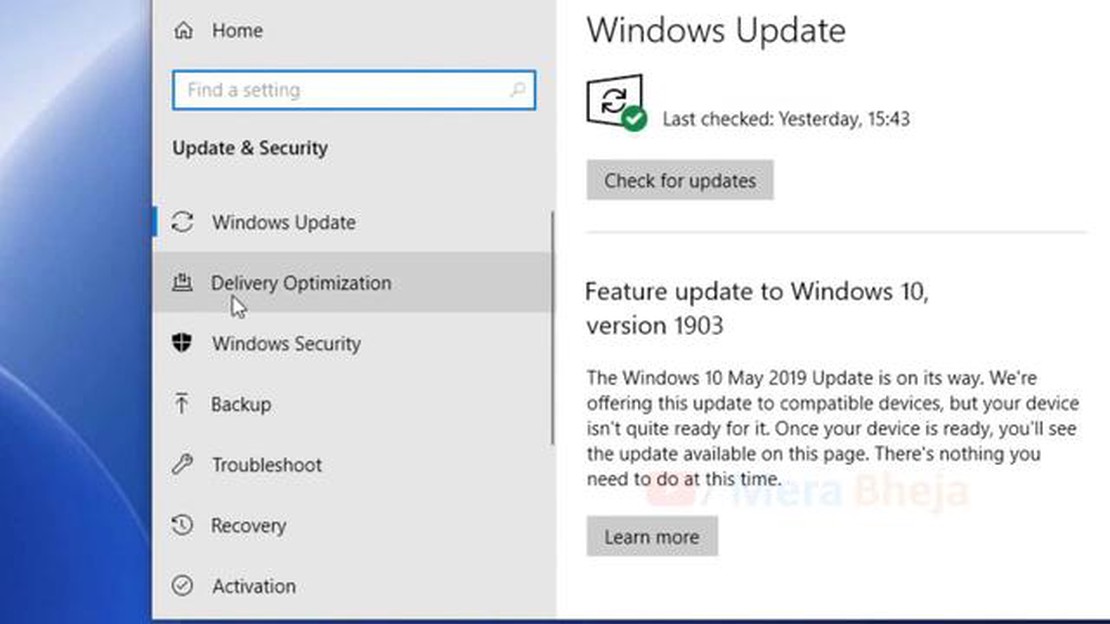
Eski adıyla Windows Mağazası olarak bilinen Microsoft Mağazası, Windows kullanıcılarının çeşitli uygulamaları indirip yükleyebildiği bir platformdur. Ancak bazen kullanıcılar, can sıkıcı olabilen ve ihtiyaç duydukları uygulama ve oyunlara erişimi zorlaştıran Microsoft Store’un yavaş yüklenmesi sorunuyla karşılaşırlar.
Bu sorun, yanlış ağ ayarları veya sistem güncelleme sorunları gibi çeşitli faktörlerden kaynaklanabilir. Ancak, bu sorunu çözmenize ve Microsoft Store indirmelerini hızlandırmanıza yardımcı olabilecek birkaç yol vardır.
İnternet bağlantınızı kontrol edin. Yanlış internet bağlantısı ayarları nedeniyle yavaş bir Microsoft Store indirme sorunu yaşıyor olabilirsiniz. Sabit ve hızlı bir bağlantınız olduğundan emin olun. Sorunun İnternet Servis Sağlayıcınızla ilgili olmadığından emin olmak için yönlendiricinizi yeniden başlatmayı veya bilgisayarınızı farklı bir ağa bağlamayı deneyin.
Önbelleği ve geçici dosyaları temizleyin. Önbellek ve geçici dosyaların birikmesi Microsoft Store’u yavaşlatabilir. Bu sorunu çözmek için Ayarlar > Sistem > Depolama’yı açın ve Önbelleği Temizle’ye tıklayın. Bu, alan boşaltmaya ve uygulama performansını artırmaya yardımcı olacaktır.
Windows’u güncelleyin. Bazı sorunlar Windows’un eski sürümlerinden kaynaklanır. İşletim sisteminin mevcut en son sürümünün yüklü olduğundan emin olun. Bunu yapmak için Ayarlar > Güncelleme ve Güvenlik > Windows Update’i açın ve “Güncellemeleri denetle” düğmesine tıklayın. Güncellemeler mevcutsa, Microsoft Store yavaş yükleme sorununu çözmek için bunları yükleyin.
Bu basit ipuçlarını takip ederek Microsoft Store yavaş yükleme sorununu çözebilir ve bir kez daha istediğiniz uygulama ve oyunlara hızlı erişimin keyfini çıkarabilirsiniz. Uygulamalarınızın güncel olduğundan emin olmak için Microsoft Store güncellemelerini de kontrol etmeyi ve yüklemeyi unutmayın.
Microsoft Store, Microsoft tarafından geliştirilen Windows işletim sistemi için resmi uygulama mağazasıdır. Windows kullanıcıları için birçok uygulama, oyun ve diğer dijital ürünler sunar. Ancak bazen kullanıcılar Microsoft Store’un yavaş yüklenmesi sorunuyla karşılaşırlar. İşte bunun bazı olası nedenleri:
Microsoft Store’un yavaş yüklenmesi sorunuyla karşı karşıyaysanız, yukarıdaki adımları izleyerek sorunu çözmeye çalışmanız önerilir. Sorun devam ederse, daha fazla yardım için Microsoft Destek ile iletişime geçebilirsiniz.
Microsoft Store’un yavaş yüklenmesiyle ilgili sorun çoğu zaman İnternet bağlantınızın hızının yetersiz olmasıyla ilgilidir. Yavaş bir bağlantı, Mağaza’dan uygulama, güncelleme ve diğer içerikleri indirirken uzun süreli gecikmelere neden olabilir.
Bu sorunu çözmek için İnternet bağlantı hızınızı kontrol etmeli ve iyileştirmek için uygun adımları atmalısınız. İşte size yardımcı olabilecek bazı öneriler:
Ayrıca Okuyun: PC'de War Thunder çökmeleri nasıl düzeltilir: Adım adım kılavuz
Bu önerileri uyguladıktan sonra Microsoft Store’un yavaş yüklenmesiyle ilgili sorununuz çözülmezse, sorun Microsoft sunucularıyla veya bilgisayar ayarlarınızla ilgili sorunlar gibi başka faktörlerle ilgili olabilir. Bu durumda, daha fazla yardım için Microsoft Destek ile iletişime geçmeniz önerilir.
Uygulama önbelleğe alma, uygulamaların indirilmesini ve güncelleştirilmesini hızlandırmaya yardımcı olan Microsoft Store’un önemli bir özelliğidir. Ancak bazen kullanıcılar, uygulamaların yavaş yüklenmesine veya düzgün çalışmamasına neden olabilecek önbelleğe alma sorunlarıyla karşılaşabilir.
İşte Microsoft Store uygulama önbelleğe alma ile ilgili bazı yaygın sorunlar ve bunların nasıl çözüleceği:
Bir uygulama yavaş yükleniyorsa veya düzgün çalışmıyorsa, sorun uygulamanın önbelleğiyle ilgili olabilir. Bu sorunu çözmek için uygulamanın önbelleğini temizlemeyi deneyebilirsiniz. Bunu yapmak için Başlat menüsünden Ayarlar’ı açın ve Uygulamalar’ı seçin. Ardından listede uygulamayı bulun ve Gelişmiş seçenekler’i seçin. Uygulama bilgisi bölümünde, Önbelleği temizle düğmesine tıklayın.
Yavaş yükleme sorunu tek bir uygulama yerine tüm Microsoft Store’u etkiliyorsa, sorun Microsoft Store önbelleğiyle ilgili olabilir. Bu sorunu çözmek için “wsreset” komutunu kullanabilirsiniz. Başlat menüsünü açın ve arama çubuğuna “wsreset” yazın. “wsreset” arama sonucuna sağ tıklayın ve “Yönetici olarak çalıştır “ı seçin. Önbellek sıfırlama işlemi biraz zaman alabilir. İşlem tamamlandıktan sonra Microsoft Store’u tekrar yüklemeyi deneyin ve yükleme hızının artıp artmadığına bakın.
Microsoft Store uygulamaları yavaş yüklenmeye devam ederse, ağ bağlantınızla ilgili bir sorun olabilir. Sabit ve hızlı bir İnternet bağlantınız olduğundan emin olun. Yönlendiricinizi yeniden başlatmayı veya farklı bir ağ bağlantısı kullanmayı deneyin. Bağlantı sorunu devam ederse, daha fazla bilgi ve çözüm için İnternet Servis Sağlayıcınıza başvurun.
Ayrıca Okuyun: PDF'yi Word belgelerine dönüştürmenin kanıtlanmış en iyi yolları
Microsoft Store uygulamalarını indirirken veya çalıştırırken hala sorun yaşıyorsanız, Microsoft desteğiyle iletişime geçmeniz veya resmi topluluklarından yardım aramanız önerilir.
Microsoft Store’un yavaş yüklenmesiyle ilgili bir sorun yaşıyorsanız, olası çözümlerden biri uygulamayı en son sürüme güncellemek olabilir. Microsoft Store’un güncel olmayan bir sürümü yavaş olabilir ve yüklemede gecikmelere neden olabilir.
Microsoft Store’u en son sürüme güncellemek için aşağıdaki basit talimatları izleyin:
Microsoft Store’u en son sürüme güncelledikten sonra, uygulamanın yükleme hızında ve performansında bir iyileşme olduğunu fark etmelisiniz. Hız sorunu hala devam ediyorsa, makalemizde açıklanan diğer yöntemleri deneyin.
Microsoft Store’u güncellemek, yavaş uygulama yükleme sorununu çözebilecek önemli bir görevdir. Uygulamaları güncel tutmak, en son güvenlik gereksinimleri ve hata düzeltmeleriyle güncel olmalarını sağlamaya yardımcı olur ve bu da performanslarını artırabilir.
Microsoft Store’un yavaş yüklenmesi sorununuzun nedeni sistem sorunları, yavaş internet bağlantısı veya arka planda çalışan çok sayıda uygulama olabilir. Bilgisayarınızı optimize ederek, internet bağlantı hızınızı kontrol ederek ve arka plandaki gereksiz işlemleri kapatarak sorunu çözebilirsiniz.
Bilgisayarınızı optimize etmek ve Microsoft Store indirmelerini hızlandırmak için yapabileceğiniz birkaç şey vardır. İlk olarak, sabit diskinizde yer açmak için geçici dosyaları ve sistem önbelleğini temizleyin. İkinci olarak, sistem kaynaklarını boşaltmak için gereksiz hizmetleri ve otomatik yükleme programlarını devre dışı bırakın. Eski sürümler bilgisayarınızı yavaşlatabileceğinden, aygıt sürücülerinizin ve antivirüs yazılımınızın kullanılabilir ve güncel olup olmadığını da kontrol etmeye değer.
Evet, yavaş internet bağlantı hızı, yavaş Microsoft Store indirmelerinin nedenlerinden biri olabilir. İndirmeyi hızlandırmak için daha kararlı ve hızlı bir Wi-Fi ağına veya kablolu internet bağlantısına bağlanmayı deneyin. Ayrıca özel hizmetleri kullanarak internet bağlantı hızınızı kontrol etmeli ve gerekirse bağlantınızın kalitesini artırmak için İSS’nize başvurmalısınız.
Evet, diğer programların yavaş performansı Microsoft Store’un yüklenmesini etkileyebilir. Arka planda çalışan çok sayıda uygulamanız varsa, bu durum sistem kaynaklarını tüketebilir ve Microsoft Store’un yüklenmesini yavaşlatabilir. Bu sorunu çözmek için Görev Yöneticisi’nde tüm gereksiz programları ve işlemleri kapatın. Eski sürümler performans sorunlarına neden olabileceğinden, cihaz sürücülerinizin kullanılabilir ve güncel olup olmadığını kontrol etmek de önemlidir.
Btscene proxy ayna siteleri btscene engelini kaldırın. Kuşkusuz, web sitelerine erişimin engellenmesi sorunuyla yüzleşmek zorunda kalan birçok insan …
Makaleyi OkuyunOynamanız gereken en iyi 12 world of warcraft benzeri oyun World of Warcraft (WoW) dünyanın en popüler ve başarılı çevrimiçi oyunlarından biridir. …
Makaleyi OkuyunDijital Gizlilik - Çevrimiçi güvenliğinizi artırmanın 3 yolu. İçinde bulunduğumuz dijital bilgi çağında, çevrimiçi güvenlik en önemli kaygılardan biri …
Makaleyi OkuyunAmong Us PC’de Ücretsiz Nasıl Oynanır | BlueStacks Emülatörü | YENİ! Popüler çok oyunculu oyun Among Us, oyun dünyasını kasıp kavurdu. İlgi çekici …
Makaleyi OkuyunGalaxy S9 Plus SIM kart takma hatası sorunu nasıl düzeltilir Galaxy S9 Plus’ınızla ilgili sorunlar yaşıyor ve sinir bozucu “SIM Kartı Takın” hata …
Makaleyi OkuyunAndroid için En İyi 5 Tethering Uygulaması Sınırlı veya pahalı veri planlarından sıkıldınız mı? Android cihazınızın internet bağlantısını diğer …
Makaleyi Okuyun